Probablemente tenga un «cajón de herramientas» en su casa o apartamento con una llave inglesa, varios destornilladores y otras herramientas para proyectos domésticos simples. Esto es PowerToys, solo para Windows.
Los PowerToys de Microsoft debutaron hace más de dos años, evolucionando de una sola herramienta a una docena de herramientas de Windows que realizan tareas especializadas para mejorar su vida. ¡Algunos pueden ser extremadamente poderosos! Le mostraré algunas formas en que uso PowerToys de Microsoft en Windows 10 y 11 como ejemplos de cómo hacer más.
Para aquellos que quieran sumergirse en el código, pueden visitar la página de PowerToys GitHub. Pero si solo desea descargar y usar PowerToys, hay dos formas sencillas:
De cualquier manera, terminará con una pequeña herramienta que vivirá en la barra de tareas. Puede hacer clic en él en cualquier momento para abrir el menú Configuración y jugar con las diversas herramientas. Cada juguete PowerToy ofrece mucha capacidad de configuración, ¡ese es el punto! – Pero las características básicas son lo suficientemente simples como para que puedas descubrir fácilmente qué está haciendo cada una. Y cada PowerToy tiene un interruptor principal, por lo que puede apagarlo cuando no necesite encenderlo. (No es particularmente necesario, pero es una opción).
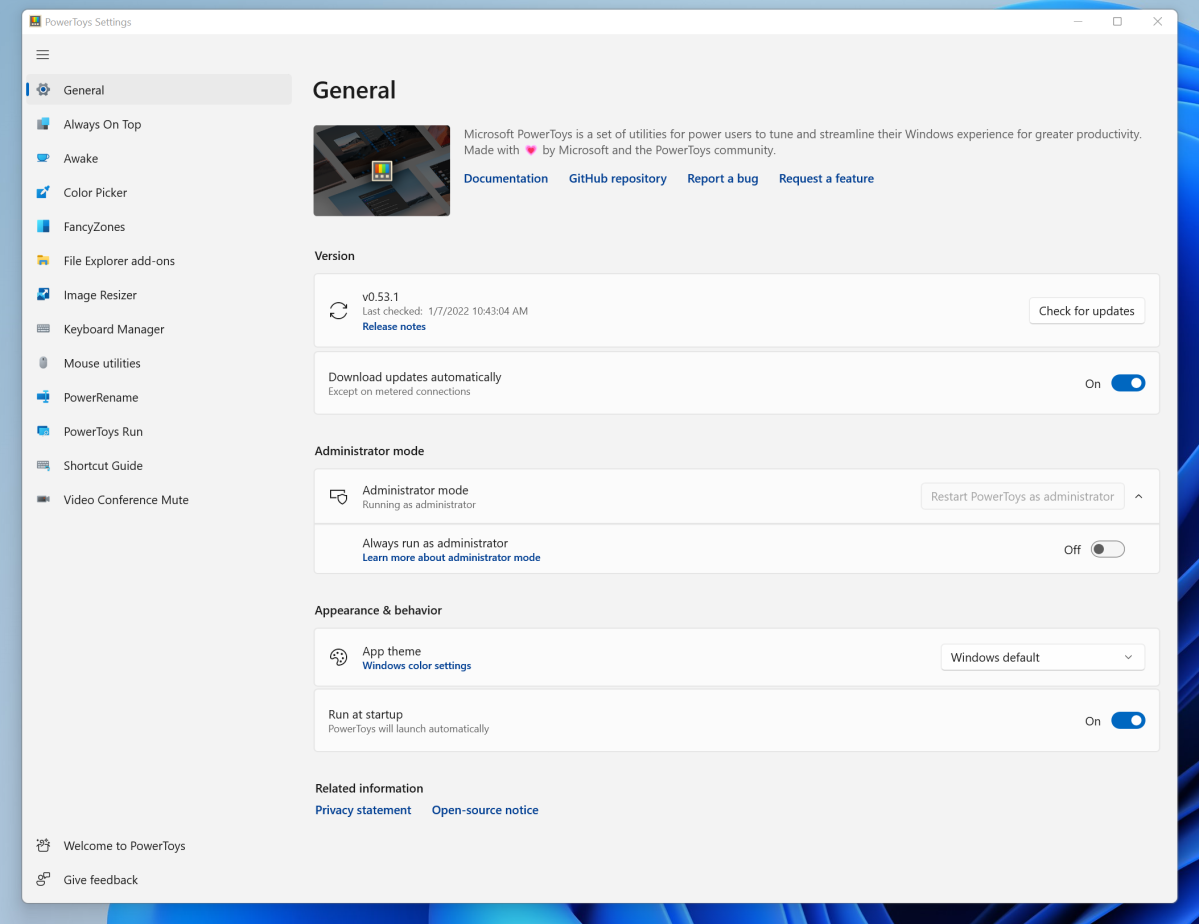
Mark Hachman / IDG
Resumen
¿Qué son los PowerToys de Microsoft?
Aquí hay una lista de cada PowerToy y lo que hace. Hemos vinculado cada uno de ellos a un documento de soporte para cada una de las herramientas de Microsoft, que describe con más detalle cómo se pueden usar.
- Siempre visible: aunque puede usar cualquier aplicación que desee, Siempre visible evita que Windows oculte la aplicación debajo de otra ventana.
- Despertar: su computadora permanece en funcionamiento sin tener que administrar la configuración de energía y suspensión de Windows.
- Selector de color: ¿Quiere saber el color exacto de la imagen debajo del cursor? Color Picker lo identifica e incluso lo copia.
- FancyZones: PowerToy original. Organice y ajuste las ventanas a diferentes diseños en la pantalla.
- Complementos del Explorador de archivos: esto mejora el Explorador de archivos y le permite obtener una vista previa de los tipos de archivos, como documentos PDF e imágenes SVG, sin un editor separado.
- Image Resizer: una forma sencilla de cambiar el tamaño de las imágenes sin necesidad de un editor de fotos independiente.
- Administrador de teclado: reasigna fácil y rápidamente las teclas de tu teclado, incluidos los atajos de teclado.
- Utilidades del mouse: aunque se llama «Utilidades del mouse», es básicamente un acceso directo a «Buscar mi mouse», que explicaremos a continuación.
- PowerRename: Utilice esta herramienta para buscar/resaltar y renombrar por lotes varios archivos.
- PowerToys Run: PowerToys Run es un iniciador rápido de aplicaciones y archivos. Complementa el menú Inicio.
- Asistente de accesos directos: si ha olvidado todos los accesos directos de Windows disponibles que usan la tecla de Windows, esta herramienta los enumerará.
- Silencio de videoconferencia: un atajo rápido para apagar el micrófono y la cámara.
Cómo PowerToys puede mejorar tu vida
Aquí hay algunas formas rápidas para que PowerToys mejore mi productividad:
1) Ten siempre encima una calculadora u otra aplicación
A veces tendré que hacer algunos cálculos rápidos con datos de referencia, algunos de los cuales puede que no haya programado para adaptarse. Si necesito ingresar datos en otro lugar, la aplicación Calculadora puede ocultarse detrás de la segunda ventana. Siempre lo previene encima, que es mucho más útil de lo que crees.
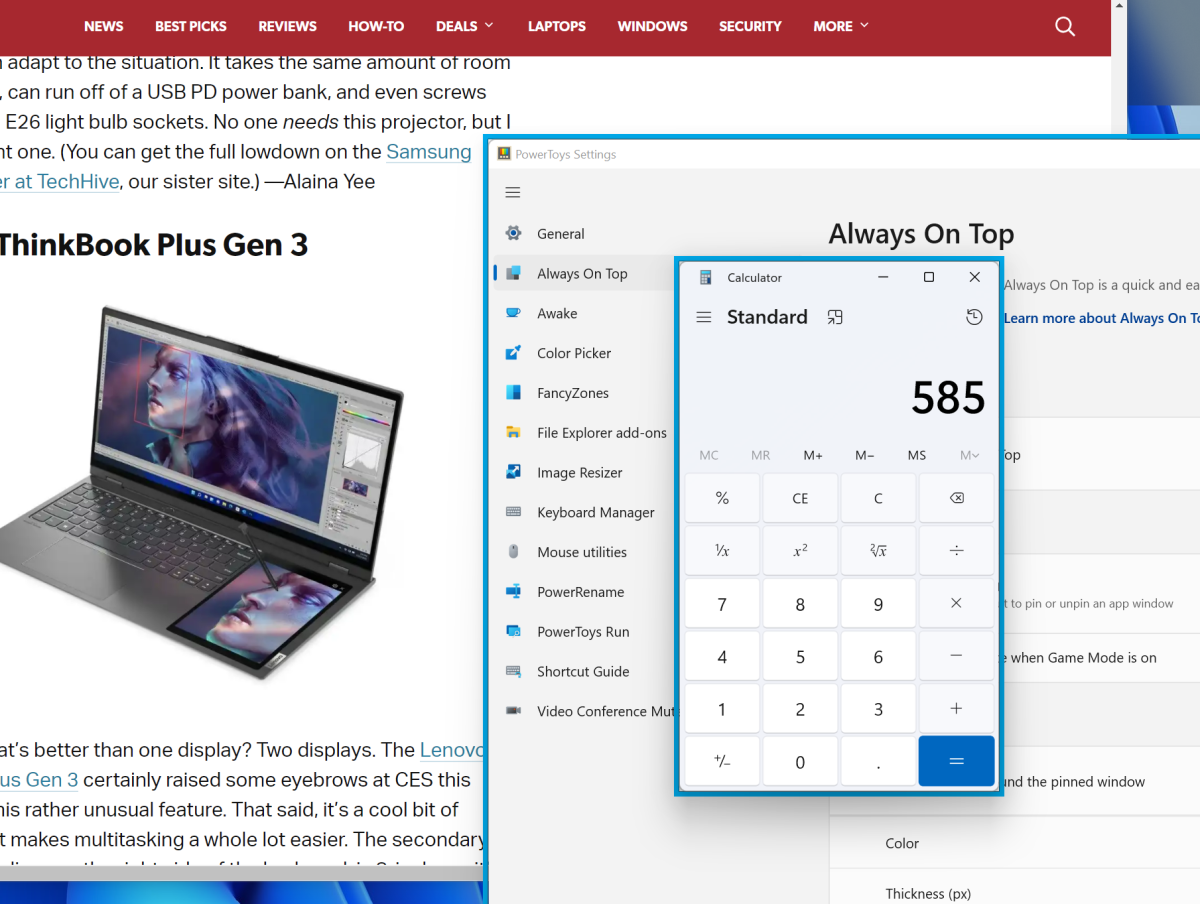
Mark Hachman / IDG
2) Etiquete rápidamente fotos de vacaciones con PowerRename
Probablemente no quieras microgestionar fotos de vacaciones/eventos, y yo tampoco. Sin embargo, los servicios en la nube no son buenos para agrupar fotos que no sean dónde y cuándo se tomaron. Con PowerRename, puede ir a OneDrive, deslizar un grupo de fotos con el mouse y PowerRename es algo simple, como «EricElaineWedding». La herramienta asigna a cada foto su propio nombre único, como «EricElaineWedding4». De esta manera, puede evitar tener que crear carpetas especiales para cada evento, y el proceso solo toma unos segundos, una vez que sabe lo que está haciendo.
PowerRename funciona más como «buscar/reemplazar» nombres de archivo que cualquier otra cosa, aunque puede usar un comodín
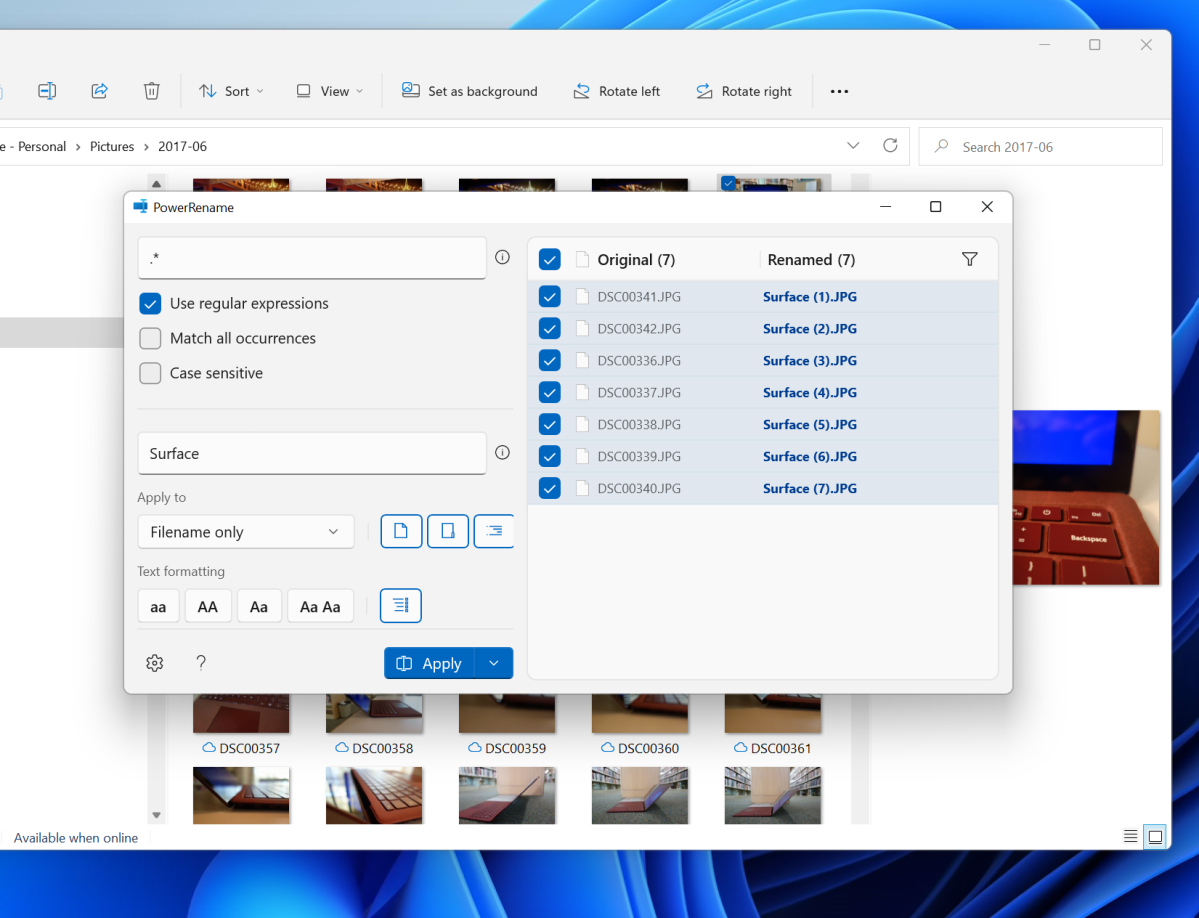
PowerRenombrar Windows PowerToys
Mark Hachman / IDG
3) Mantener mi computadora despierta mientras descargo juegos
La California Electric Company carga la electricidad con las manos y los pies, y nuestra casa aún no tiene energía solar. También pagamos banda ancha de rango medio. Hubo momentos en los que quería dejar mi computadora encendida para descargar uno o dos juegos sin ajustar la configuración de energía y suspensión de Windows. Simplemente verifico el tiempo estimado para descargar el juego, enciendo Awake durante este tiempo a través de la configuración de la herramienta junto con la capacidad de apagar las pantallas. El juego se descarga y luego mi computadora vuelve al modo de suspensión.
4) Cambiar el tamaño de la imagen de las fotos para publicar Tomar fotos, editar y publicar fotos es parte de mi trabajo y fotos I
también son lo suficientemente grandes para su publicación. Este no siempre es el caso de las fotos de proveedores, que pueden no cumplir con el tamaño mínimo requerido por nuestro sistema de administración de contenido. Finalmente, configuré mi propia configuración de Image Resizer para poder cambiar rápidamente el tamaño de las fotos y luego cargar lo que necesitaba para cumplir con la fecha límite.
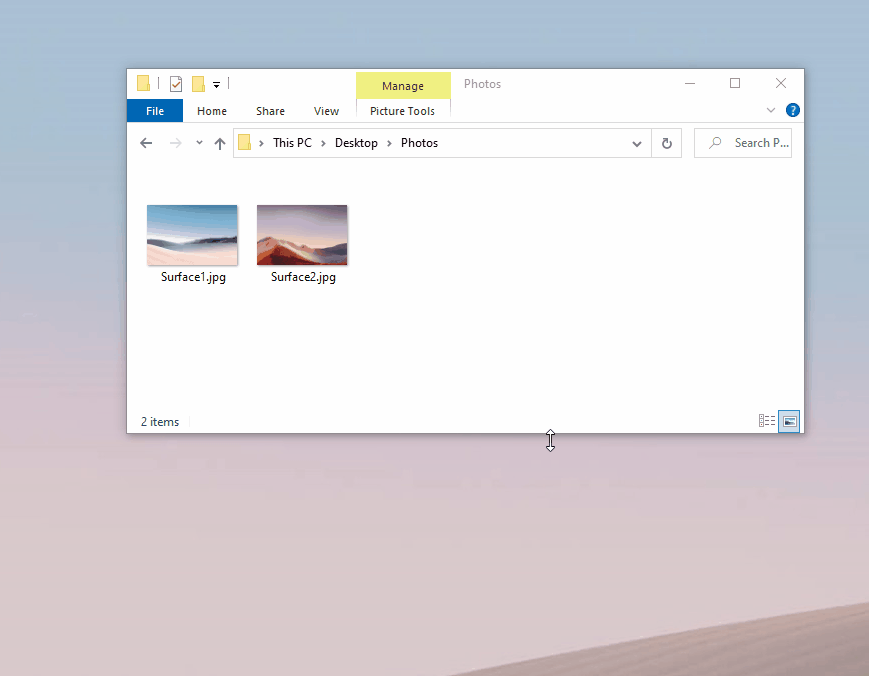
PowerToys Image Resizer ejecutándose en Windows 10.
microsoft
5) Esconderse en una videoconferencia usando la función Silenciar videoconferencia
Ser parte de una organización de medios global significa que las reuniones no siempre se programan en los momentos más apropiados para mi zona horaria. A veces me veo obligado a escuchar llamadas matutinas de Zoom o Teams, donde se requiere mi presencia, pero no necesariamente mi participación. Gracias al atajo Video Conference Mute, puedo estar seguro de que todos los micrófonos y cámaras están apagados.
6) Encuentra mi ratón Soy un gran defensor de los monitores múltiples para maximizar la productividad y, a veces, incluso hacer algo como agitar el mouse no determina la posición del cursor. Toca dos veces la conexión desde la izquierda. CONTROL clave para tu memoria muscular (además deCTRL-V
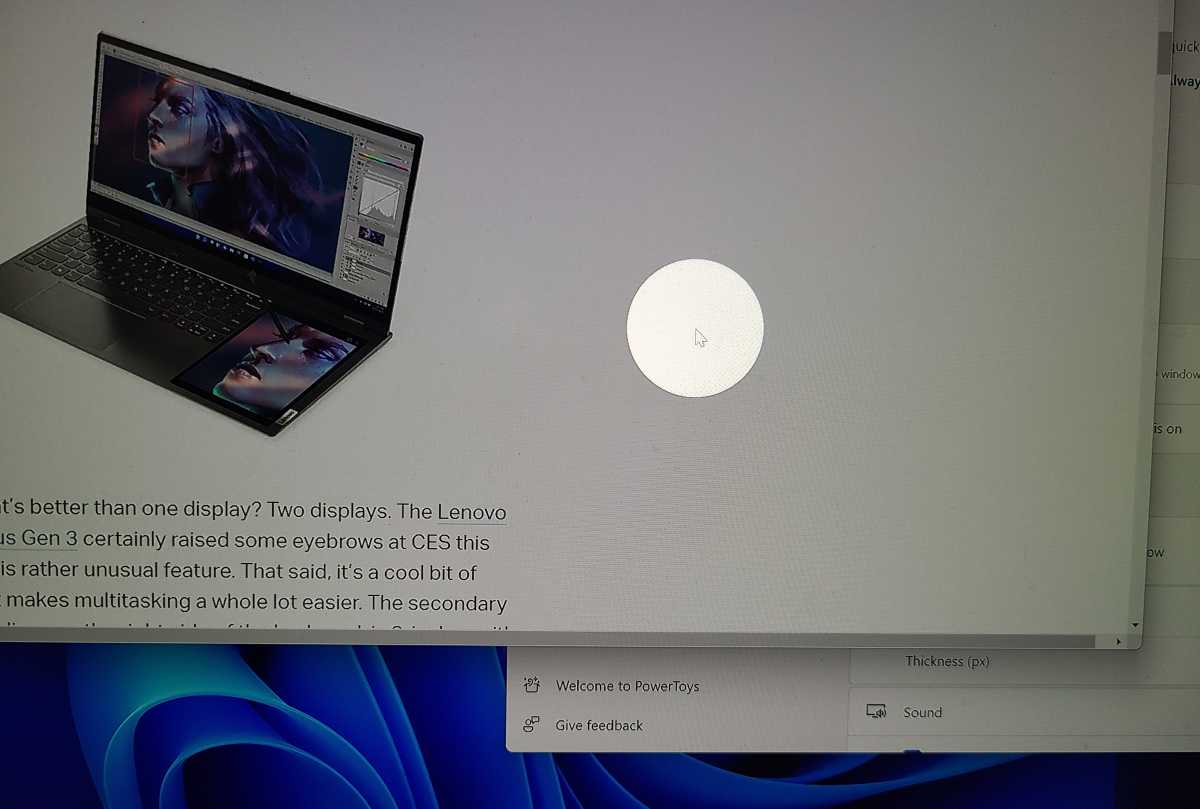
El foco «acerca» el cursor del mouse, que en realidad se ve mucho mejor que en la captura de pantalla.
Mark Hachman / IDG
7) FancyZones es una versión de rendimiento de Windows Snap Sorprendentemente, no uso FancyZones – una vez y razón para usar PowerToys, al igual que yo, solo porque Windows 11 básicamente tiene una versión simplificada incorporada de FancyZones. Pero si usa Windows 10, FancyZones esincreíble
En pocas palabras: PowerToys es gratuito, conveniente y accesible para los usuarios de Windows. Es una necesidad y está mejorando.
Como editor jefe de PCWorld, Mark se enfoca, entre otras cosas, en las tecnologías de chips y noticias de Microsoft. Anteriormente escribió para PCMag, BYTE, Slashdot, eWEEK y ReadWrite.





